Oglas
Google Play Music ima veliko stvari za to: ne ves čas odstranjevanje lastnosti, kot je Spotify Kako obnoviti najboljše funkcije, ki jih je Spotify odstranilSpotify je morda najboljša storitev pretoka glasbe, ki je na voljo, vendar je v zadnjih letih izgubila nekaj funkcij. Ugotovite, kako lahko za vedno dobite najboljše izgubljene lastnosti Spotifyja. Preberi več , to ni Mac usmerjeno kot Apple Music in ni omejeno na le nekaj držav, kot je Pandora.
Kljub temu je na namizju eno področje, kjer zaostaja za nekaterimi konkurenti. Medtem ko je namizni predvajalnik Spotify glavni dragulj v izbiri programske opreme podjetja, Google Play Music sploh nima namiznega predvajalnika.
Na srečo obstaja fantastična rešitev tretjih oseb, na katero se lahko ponovno zanesete. Medtem ko je njegovo ime - Namizni predvajalnik glasbe Google Play - niti ni privlačna niti navdihujoča, sama aplikacija je ravno obratna.
V tem članku preučujemo namizni predvajalnik, ki ga morajo vsi uporabniki Google Play Music začeti uporabljati.
Zakaj Google ne ponuja namiznega predvajalnika?
Google se verjetno drži svojim koreninam. Zdi se, da si zamisli svet, v katerem vse poteka prek spletnega brskalnika.
Vendar je težko trditi, da sodobna storitev pretakanja glasbe ne bi smela imeti samostojne namizne aplikacije. Običajno omogočajo ponudniku storitev, da ponudi bolj bogato in prefinjeno izkušnjo. Uporabniki jih imajo radi, pri Spotifyju pa trdijo, da se 45 odstotkov poslušanja dogaja prek namizne aplikacije. Spletni predvajalnik Vse narobe z novim spletnim predvajalnikom SpotifyAli ste vedeli, da je Spotify zdaj svoj spletni predvajalnik preobrazil? No, pravimo "nadgradnja", vendar se to zdi bolj znižano. Evo zakaj. Preberi več predstavlja le tri odstotke.
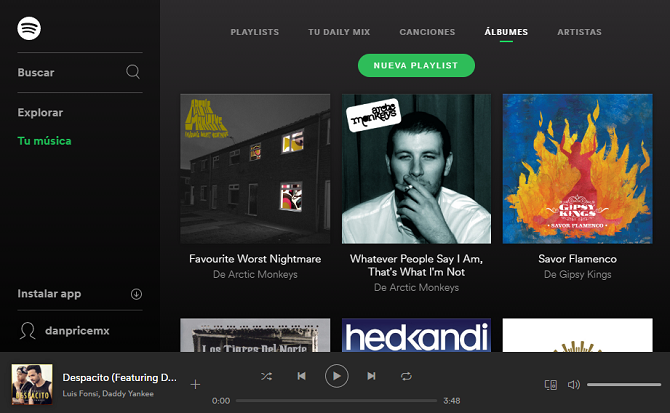
Poleg tega prisiljena storiti vse na zavihku brskalnika povzroča neprijetnosti in morebitne težave za poslušalca. Na primer, za nadzor glasbe ne morete uporabiti bližnjic na tipkovnici, zato morate vsakič, ko želite spremeniti, kar poslušate, poiskati pravi zavihek.
Prav tako tvegate, da boste pomotoma zaprli napačen zavihek in prekinili zvok in RAM in poraba procesorja Kako prepoznati, katere zavihke Chrome trošijo RAM in vire procesorjaČe je Chrome počasen in dolgočasen, je to lahko posledica jezička, ki poje preveč RAM-a ali CPU-ja. Tukaj je, kako ugotoviti, kateri jeziček je krivec. Preberi več bo jedel v hitrosti vaših ne-glasbenih zavihkov in še veliko več.
Kaj ponuja Google?
V tem trenutku, Google ponuja le dve funkciji 7 kul stvari, ki jih lahko naredite z glasbo Google PlayV tem članku vam bomo predstavili nekaj odličnih stvari, ki jih lahko počnete z glasbo Google Play Music, ki se jih tako začetniki kot veterani morda ne zavedajo, vendar bi jih morali izkoristiti. Preberi več ki se približajo kopiranju namiznega predvajalnika, in noben od njih ni posebej impresiven.
- Obvestilo na namizju - Če z veseljem izvajate enega od Googlovih »laboratorijskih poskusov«, lahko ob vsakem predvajanju nove skladbe prejmete obvestilo na zaslonu. Vključuje ime izvajalca, naslov pesmi, naslov albuma in umetniško delo albuma. Vklopite jih tako, da greste Nastavitve> Laboratoriji.
- Mini predvajalnik - Mini predvajalnik lahko namestite znotraj spletne aplikacije. Omogočil vam bo predvajanje in začasno zaustavitev skladb, preskakovanje skladb, premeščanje seznama predvajanja in dodelitev pesmi "palcem navzgor" ali "palcem navzdol."
Kaj je namizni predvajalnik Google Play Music?
Google Play Music Desktop Player (GPMDP) je zunanji namizni predvajalnik za Google Play Music. Na voljo je v sistemih Windows, Mac in Linux. Deluje v celoti na HTML5, torej vi Adobe Flash ne bo treba namestiti Ali mora Adobe Flash umreti? [MakeUseOf anketa]Želimo vedeti, kaj menite o Adobe Flash in zlasti, ali menite, da mora Flash umreti. Dobrodošli na tedenski anketi MakeUseOf. Preberi več .
Aplikacija je v celoti odprtokodna, ponuja več novih funkcij, ki jih ne boste našli v spletnem predvajalniku, poleg tega pa je na voljo z možnostmi prilagoditve (več o tem v kratkem). Najpomembneje je, da Google Play Music deluje v svojem neodvisnem, lahkem samostojnem okviru. To pomeni, da vaš računalnik ne bo uporabljal sistemskih virov za predvajanje glasbe, kar vam bo omogočilo, da se preživite dan, ne da bi se spopadli s počasnim strojem.
Nastavitev GPMDP
Ko prenesete in namestite GPMDP, zaženite aplikacijo in izpolnite Google poverilnice.
Ko ga prvič naložite, bo Google vaš računalnik prepoznal kot novo napravo, tudi če je vaš glavni stroj. Tako se boste morali prepričati. Google bo na vaš telefon poslal obvestilo. Kliknite Da na telefonsko obvestilo in GPMDP se bo naložil.
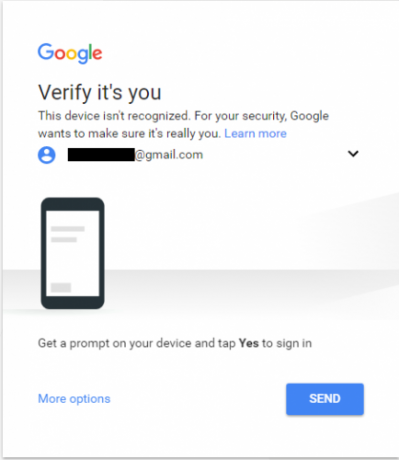
Na prvi pogled boste morda presenečeni, ko boste ugotovili, da je aplikacija enaka različici brskalnika, vendar je to namerno. Osnova za programsko opremo je spletna aplikacija in deluje na enak način. Boste najti umetnike 7+ enostavnih načinov za odkrivanje nove glasbe, ki jo boste vzljubiliGlobina in širina glasbe, ki jo je treba odkriti v teh dneh, je moteča. Težava je vedeti, kje iskati. Tu smo, da vam pomagamo z neverjetnim seznamom virov samo za vas. Preberi več , radijske postaje, albume, sezname predvajanja in vse ostalo natanko tam, kjer pričakujete.
Vendar se kopajte nekoliko globlje in odkrili boste, zakaj se toliko uporabnikov glasbe Google Play Music zanaša na to programsko opremo z odprto kodo.
Lastnosti
Pokrivanje velikega števila funkcij in možnosti presega področje uporabe tega članka, zato vam bom samo dal nekaj naslovov, o katerih bi morali vedeti vsi novi uporabniki.
Če želite pokukati na razpolago, razširite meni na levi strani okna GPMDP in kliknite Nastavitve namizja.
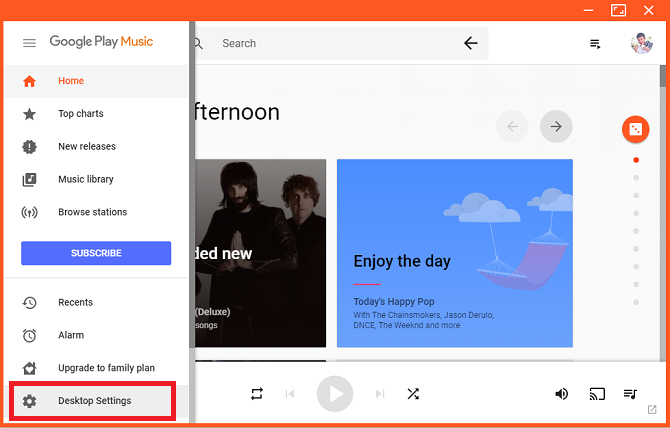
Našli boste šest zavihkov možnosti, na voljo so vam številne nastavitve in prilagoditve.
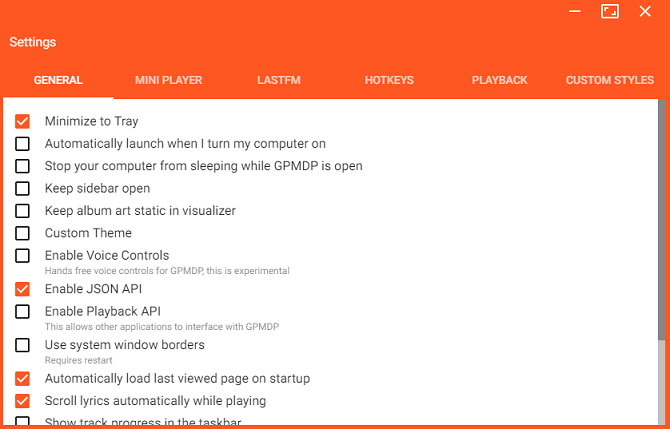
Tu je pet najboljših lastnosti.
1. Ikona sistemske vrstice / dok
GPMDP postavi ikono v sistemsko vrstico (Windows) ali Dock (Mac). Ikona pomeni, da lahko vaša glasba predvaja, tudi ko zaprete glavno aplikacijo GMPDP. Omogoča tudi predvajanje / premor, preskakovanje skladb, dodelitev palca gor / dol skladbi in spreminjanje zvočne izhodne naprave.
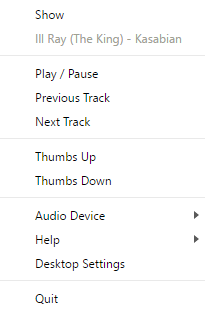
V operacijskem sistemu Windows 10 lahko aplikacija prikaže tudi "Now Playing" obvestilo na zaklepnem zaslonu Kul stvari, ki jih lahko počnete z zaklenjenim zaslonom Windows 10Zaklenjeni zaslon Windows 10 je več kot eleganten zaslon, ki zajema prijavni zaslon. Naj vam pokažemo vse, kar lahko naredi, in kako ga lahko prilagodite ali onemogočite. Preberi več .
2. Last.fm
Morda se vam zdi, da je brskanje Last.fm sestavni del katere koli storitve pretoka glasbe ali namiznega predvajalnika glasbe, vendar se motite. Google je ne ponuja kot izvorno funkcijo Play Music. Na srečo ima GPMDP integracijo Last.fm. Končno boste lahko spremljali vse svoje navade poslušanja.
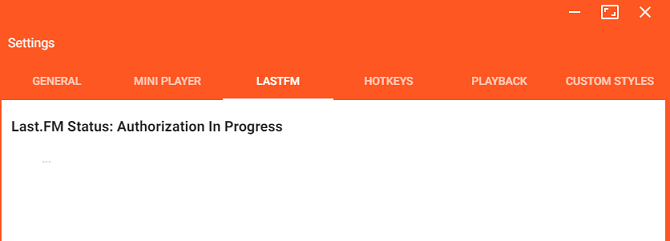
3. Daljinec
Razvijalec GPMDP je ustvaril tudi aplikacijo za daljinsko upravljanje za Android. Kmalu prihaja različica iOS.
Mobilna aplikacija deluje brezhibno z namizno aplikacijo. Omogoča vam nadzor glasnosti glasbe s tipkami za glasnost v telefonu, iskanje po knjižnici, skladbe iz čakalnih vrst, ustvarjanje seznamov predvajanja in izvajanje osnovnih funkcij, kot sta premor in preskok skladb.
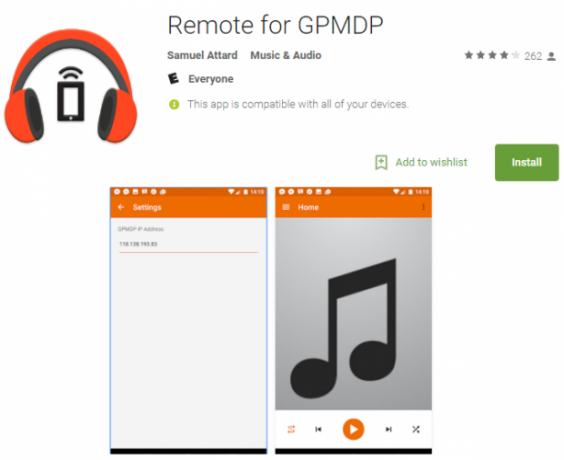
4. Prilagodljivi hitri tipki
Kot sem se že dotaknil, Googlovo vztrajanje pri uporabi spletne aplikacije pomeni, da vroče tipke, na katere se uporabniki Spotifyja zanašajo vsak dan, niso na voljo naročnikom Google Play Music.
GPMDP odpravi to posebno nadlego. Vroče tipko lahko ustvarite za do devet posameznih dejanj, med drugim predvajanje / premor, povečanje / zmanjšanje glasnosti in "Prikaži zdaj predvajanje".
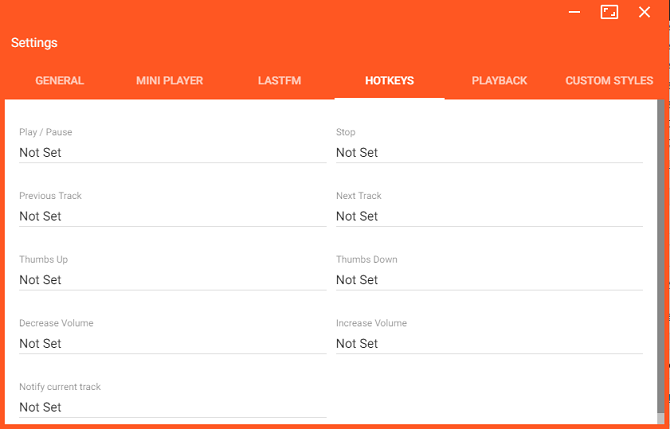
5. Teme
Se vam zdi, da Googlova izbira oranžne in bele barve preveč bode v oči, da bi si jo lahko ogledali ves dan, vsak dan? Zahvaljujoč GPMDP lahko dodate svoje teme s pomočjo CSS. Če ste prepričani v programski jezik, lahko naredite svoje. V nasprotnem primeru je na spletu na voljo veliko spletnih strani za prenos.
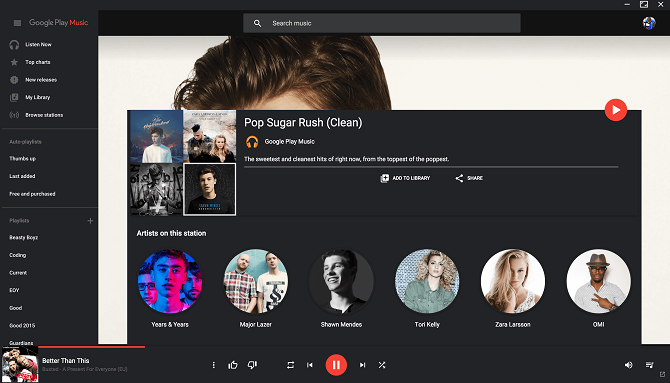
Ali uporabljate namizni predvajalnik glasbe Google Play?
Zdaj bi morali imeti osnovno razumevanje, kaj je namizni predvajalnik Google Play Music in kako lahko drastično izboljša izkušnjo uporabe Googlove storitve pretakanja glasbe.
Radi bi slišali nekaj prispevka od vas. Ali uporabljate aplikacijo za poslušanje glasbe Google Play na namizju? Katere funkcije so po vašem mnenju najboljše? Kaj bi še lahko predstavil razvijalec, da bi programsko opremo naredil še boljšo?
Kot vedno lahko svoje mnenje in povratne informacije pustite v spodnjem razdelku s komentarji!
Dan je britanski izseljenec, ki živi v Mehiki. Je glavni urednik za sestrino spletno mesto MUO, Blocks Decoded. V različnih obdobjih je bil družbeni urednik, kreativni urednik in finančni urednik pri MUO. Vsako leto ga lahko najdete na gostovanju na razstavnem prizorišču na CES v Las Vegasu (PR, ljudje, pridite!), On pa veliko zakulisje...


